nginx가 PHP를 시작할 수 없으면 어떻게 해야 합니까?
- 藏色散人원래의
- 2022-11-18 10:24:521691검색
php를 시작할 수 없는 nginx에 대한 해결 방법: 1. nginx 구성 파일을 찾습니다. 2. "fastcgi_param SCRIPT_FILENAME $document_root$fastcgi_script_name;" 콘텐츠를 추가합니다. 3. nginx를 다시 시작합니다.

이 튜토리얼의 운영 환경: Windows 7 시스템, PHP 버전 8.1, Dell G3 컴퓨터.
nginx PHP를 시작할 수 없으면 어떻게 해야 하나요?
nginx 설치가 완료되어 php 솔루션을 파싱할 수 없습니다
nginx 설치 후 php 코드를 파싱할 수 없는 것으로 확인되었습니다. 현재 해결 방법은 다음과 같습니다
방법 1
nginx 구성 파일을 찾아 추가합니다. 아래 표시된 구성(스크린샷 및 그리기)), 내 구성 파일의 위치는 /etc/nginx/sites-available/default
location ~ \.php$ {
root /var/www/html;
include snippets/fastcgi-php.conf;
fastcgi_pass 127.0.0.1:9000;
fastcgi_param SCRIPT_FILENAME $document_root$fastcgi_script_name;
include fastcgi_params;
}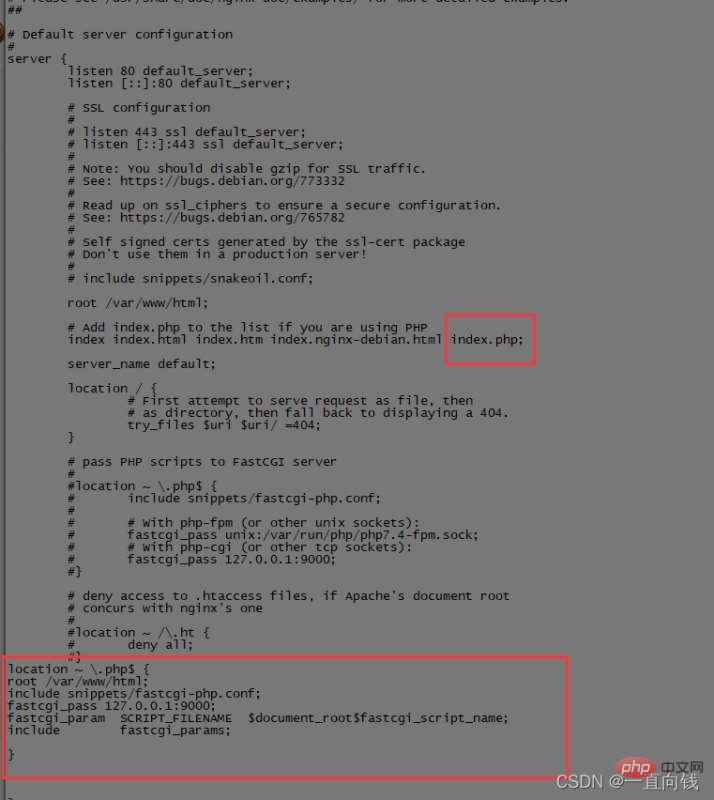
nginx 구성 파일을 수정한 후 nginx를 다시 시작해야 합니다. 적용
/etc/init.d/nginx restart
방법 2
nginx+php+fpm 구현
php7.4-fpm 설치
sudo apt-get install php7.4-fpm
php-fpm이 켜져 있는지 확인
ps -ef |grep php

php7.4-fpm.sock
찾기루트 디렉터리로 돌아가서 find ./ -name php7.4-fpm.sock
을 실행하여 php7.4-fpm의 위치를 찾습니다. php7.4-fpm.sock의 위치는 다음 디렉터리에 표시됩니다. 4-fpm.sock 위치에서 nginx 구성 파일을 수정합니다.
/run/php/php7.4-fpm.sock
아래 스크린샷을 구성하세요. unix의 경로 위치:php7.4-fpm.sock
fastcgi_pass unix:/run/php/php7.4-fpm.sock;
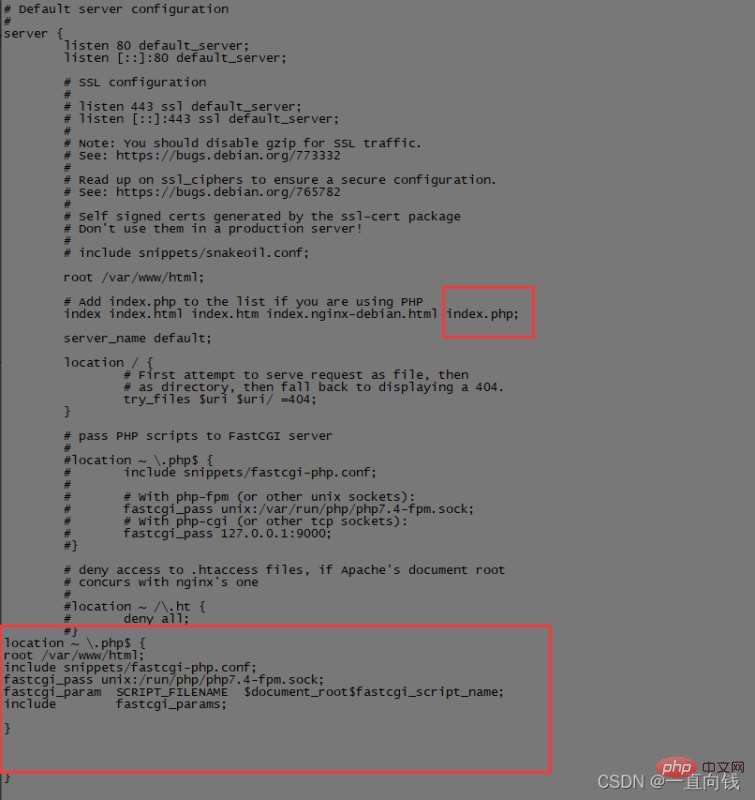
nginx 구성 파일을 수정한 후 적용하려면 nginx를 다시 시작해야 합니다
/etc/init.d/nginx restart
php7을 다시 시작하거나 시작하세요. 4-fpm은 다음과 같습니다
/etc/init.d/php7.4-fpm restart /etc/init.d/php7.4-fpm start
추천 학습: "PHP 비디오 튜토리얼"
위 내용은 nginx가 PHP를 시작할 수 없으면 어떻게 해야 합니까?의 상세 내용입니다. 자세한 내용은 PHP 중국어 웹사이트의 기타 관련 기사를 참조하세요!

